Photoshop 调整图像灰色风格
来源:网络收集 点击: 时间:2024-06-07单击菜单栏中的【文件】按钮,在下拉菜单中选择【打开】命令,打开图像文件。
 2/11
2/11在图层面板中,复制‘背景’图层,得到‘图层1’。
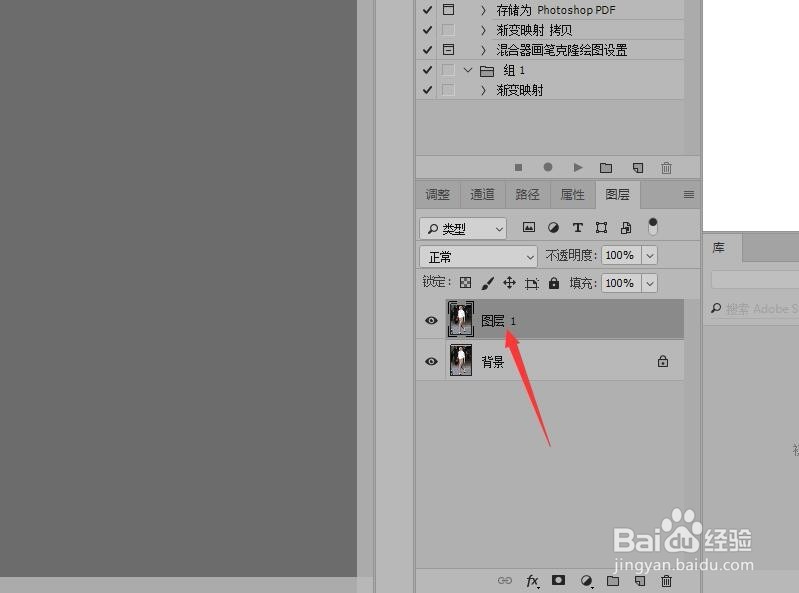 3/11
3/11单击面板底部的【创建新的填充或调整图层】按钮,在弹出的菜单中选择【色阶】命令,新建‘色阶1’调整图层。
 4/11
4/11在色阶属性面板中,设置各项参数,色阶值分别为:‘23,0.86,246’。
 5/11
5/11返回到图层面板,单击面板底部的【创建新的填充或调整图层】按钮,在弹出的菜单中选择【色相/饱和度】命令,新建‘色相/饱和度1’调整图层。
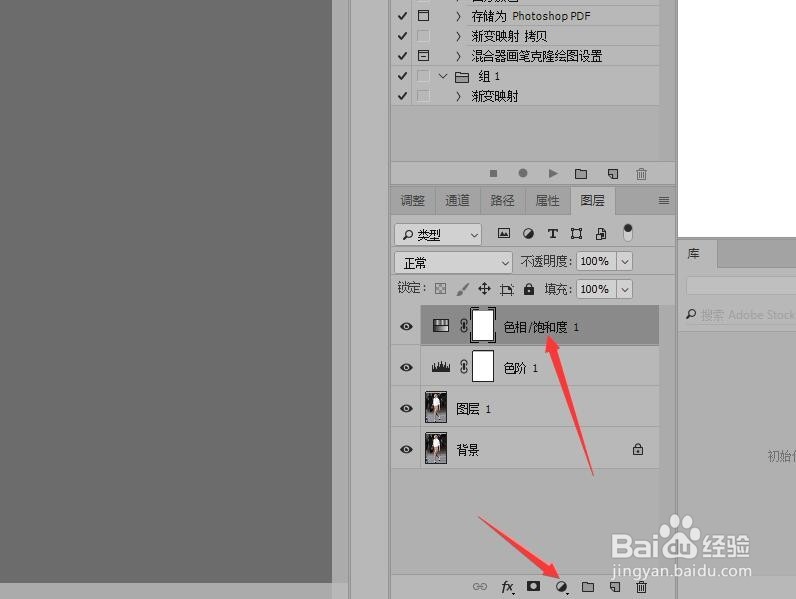 6/11
6/11在色相/饱和度,属性面板中设置各项参数值,色相:0,饱和度:-50,明度:-5 。
 7/11
7/11单击全图右侧下拉箭头,在弹出的列表中选择‘红色’选项,设置各项参数,色相:0,饱和度:-41,明度:0 。
 8/11
8/11用同样的方法,在列表框中选择黄色选项,设置各参数值,色相:+6,饱和度:-58,明度:0 。
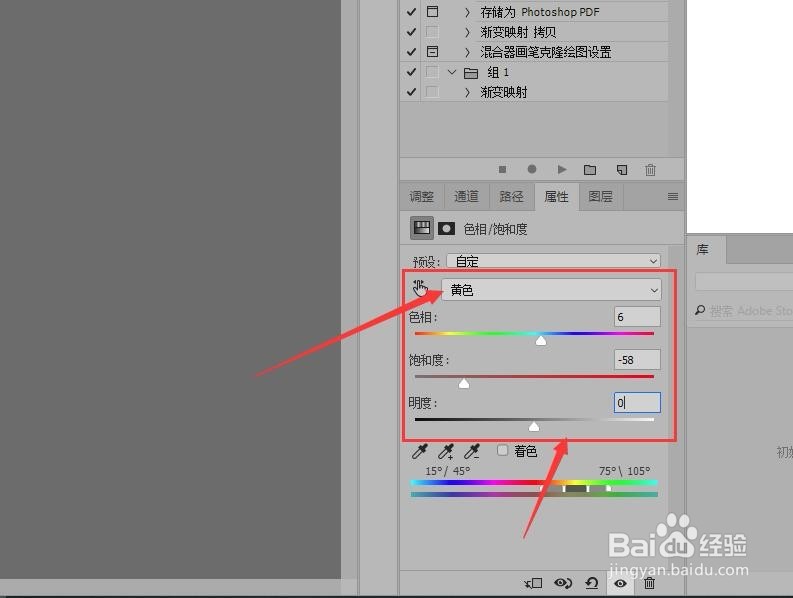 9/11
9/11选择绿色,设置参数值,色相:0,饱和度:-50,明度:0 。选择青色,设置参数值,色相:0,饱和度:-38,明度:0 。
选择蓝色,设置参数值,色相:0,饱和度:-33,明度:0 。选择青色,设置参数值,色相:0,饱和度:-46,明度:-4 。
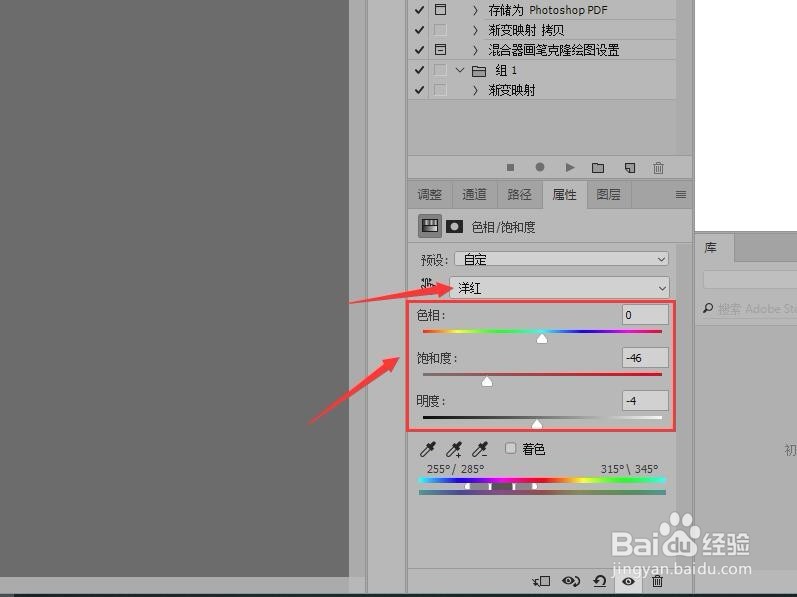 10/11
10/11设置完成后按Ctrl+shift+Alt+E组合键,盖印图层得到‘图层2’。
 11/11
11/11在菜单栏中单击【图像】按钮,在下拉菜单中选择【自动对比度】命令,调整图像对比度,完成调整图像灰色风格的操作。
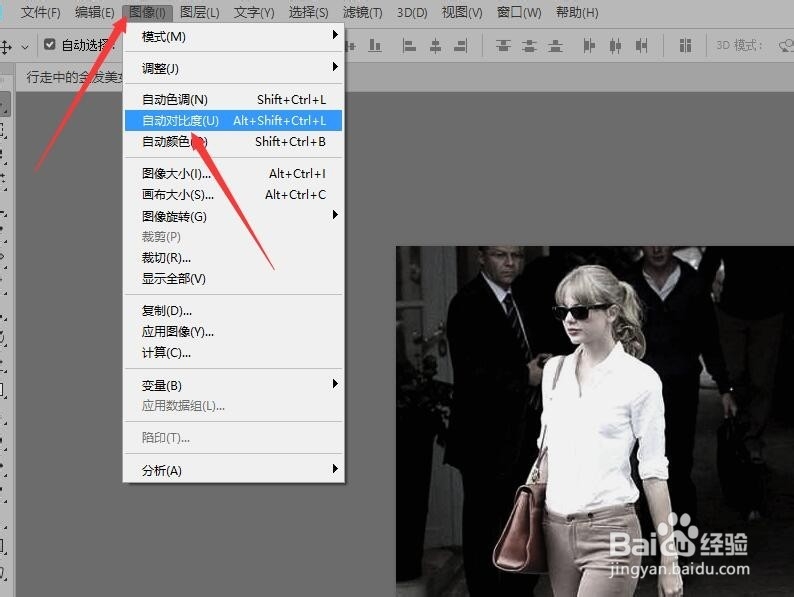 PHOTOSHOP软件
PHOTOSHOP软件 版权声明:
1、本文系转载,版权归原作者所有,旨在传递信息,不代表看本站的观点和立场。
2、本站仅提供信息发布平台,不承担相关法律责任。
3、若侵犯您的版权或隐私,请联系本站管理员删除。
4、文章链接:http://www.1haoku.cn/art_886425.html
 订阅
订阅